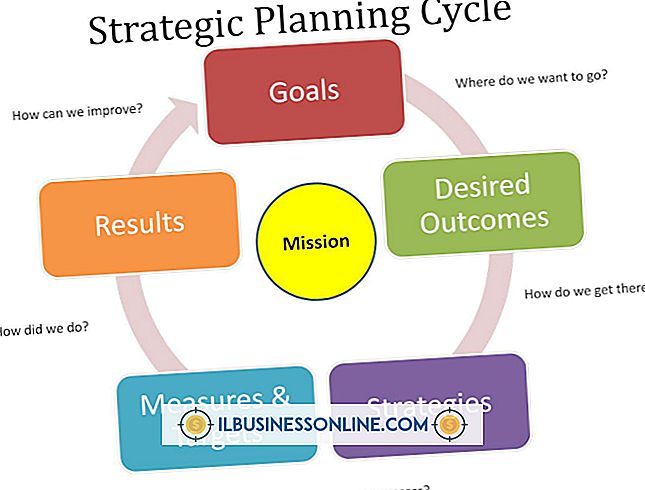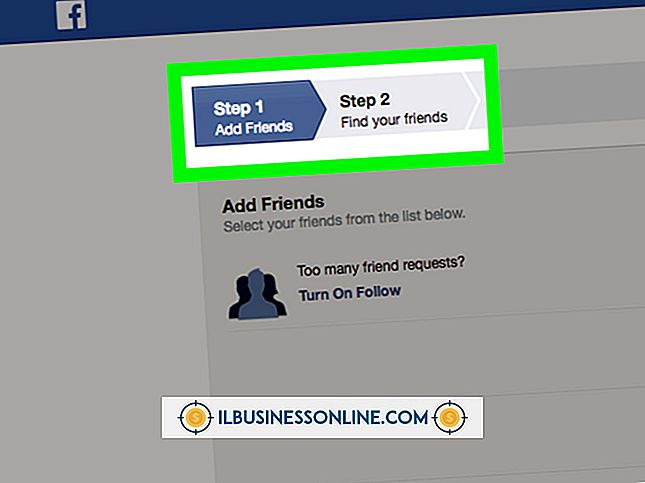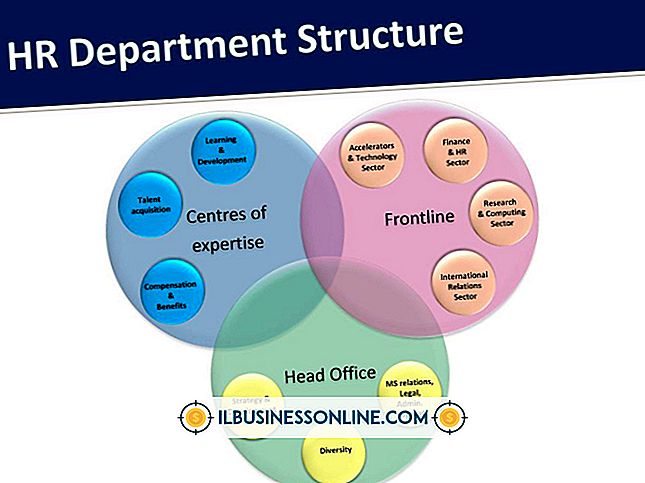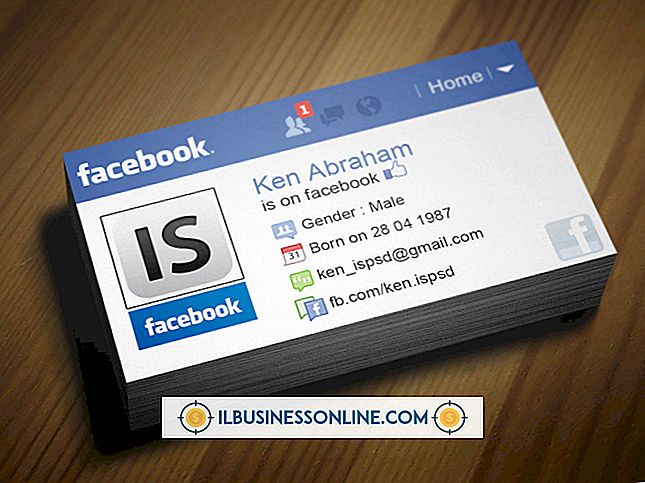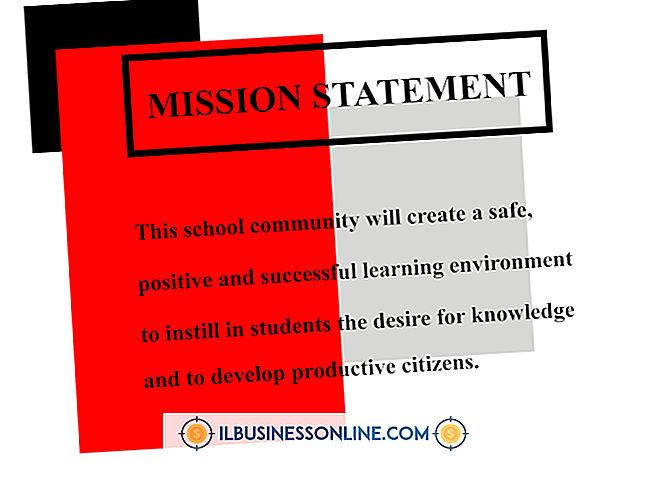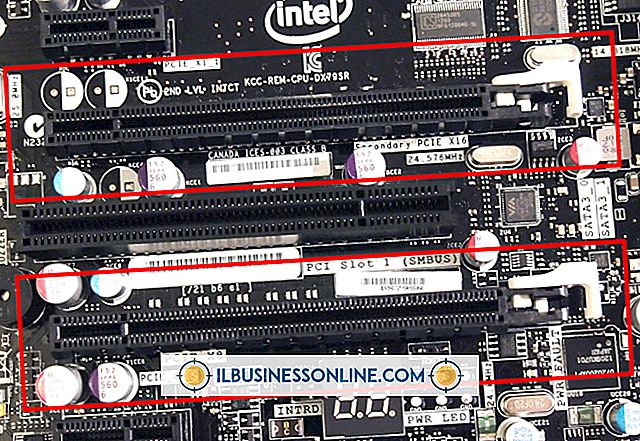Windows não inicializa: o monitor está indo dormir

Ao longo da vida de um computador, é natural que um problema de software ou hardware surja e faça com que seu computador exiba um comportamento estranho. Isso pode incluir um dos computadores do escritório ligando, mas não carregando o Windows, exibindo uma mensagem de que o monitor está entrando no modo de suspensão. Isso indica um problema de hardware ou software; com um pouco de solução de problemas, você deve ser capaz de descobrir qual é o problema.
Verifique o monitor
O benefício de solucionar problemas do computador em um pequeno escritório é que você tem uma abundância de hardware para ajudá-lo a testar. Ao conectar seu monitor a outro computador, você poderá determinar se o monitor é o problema ou se o seu computador (e sua configuração) está causando esse problema. Se o monitor exibir o Windows sem dificuldade em outro computador e não entrar no modo de suspensão, continue com a solução de problemas no computador. Se o monitor tiver o mesmo problema em outro computador, o monitor em si é o problema.
Outro monitor
Pegue um monitor de outro PC em seu escritório e conecte-o ao computador que continua entrando no modo de suspensão. Se o mesmo problema ocorre com um segundo monitor, você sabe que uma configuração ou parte do hardware do seu computador é o problema, possível, a placa de vídeo ou a memória. Se ambos os monitores mostrarem as telas anteriores ao Windows, mas deixarem de funcionar no Windows, o problema é quase certamente um problema de software.
Mudanças recentes
Ao solucionar problemas de software, comece sempre perguntando a si mesmo se você fez alguma alteração recente no sistema. Pense no que você estava fazendo no computador antes que esse erro começasse. Você executou uma atualização do Windows ou uma atualização do sistema? Nesse caso, o Windows pode ter atualizado seu driver de vídeo, e o novo driver pode não suportar seu monitor. Antes que as telas do Windows sejam carregadas na inicialização, toque em “F8” para carregar o menu de inicialização avançado e escolha “Última configuração válida” no menu. Isso carregará as configurações anteriores do Windows antes da atualização.
Modo de segurança
Se você puder acessar o modo de inicialização do Windows, também poderá tentar acessar o modo de segurança, uma versão do Windows que não carrega um driver de vídeo avançado e que não deve causar problemas ao monitor. Toque em “F8” na inicialização, selecione “Modo Seguro” e pressione “Enter”. Se o Windows carregar normalmente, o monitor não é um problema e o driver de vídeo é o culpado. Clique no canto superior direito do Windows e digite "Restauração do sistema" e escolha "Restauração do sistema" em "Programas". Escolha uma data no calendário antes de seu monitor ter o problema com o modo de suspensão e clique em "Restaurar meu computador". para um tempo anterior. ”O Windows irá reverter para as configurações que usou antes do novo driver.